遠隔サポート
エンジニアによる遠隔サポートが可能です。この場合 Interpreter Console にエンジニアも入り、通訳者へのサポートや音質の確認などを行います。またWEB会議にも入室し、クライアントと一緒に事前テストやチャットなどを使って個別サポートも行います。
費用
- 半日(4時間まで):¥30,000(税別)
- 全日(7時間まで):¥50,000(税別)
- 追加料金(1時間ごと):¥10,000(税別)

エンジニアが通訳コンソールとWEB会議の両方に入りサポートを行います
価格
interpreteXは完全従量課金となります。初期費用やサブスクリプションは一切発生しません。使ったら使った分だけ、使わなければノーチャージ!
Price
- Stream:@10/min (@600/h)
- Interpreter:@10/min (@600/h)
- Client:@2/min (@120/h)
課金方法
- 分単位で課金されます。
- Streamは [Console] に入ってから退出するまで課金となります。
- Interpreterは [Console] に入ってから退出するまで課金となります。
- Clientは[PLAY]を押してから切断するまで課金となります。
- Clientへの課金はStreamとInterpreterが [Console] から退出の状態では発生しません。
- 価格は税込です。
- お支払いはクレジットカードです。(VISA、Maser、JCB、AMEX、Diners)
- 請求書発行&銀行振込には原則対応しておりません。特別な事情がある場合はその限りではございませんが、毎月3万円の手数料が発生します。
例えば
件名:社内会議
概要:Webexを使ってMTG、interpreteXで通訳を配信
参加者:50人
時間:1時間(60min)
Interpreter(通訳):2人体制
Client(通訳聴取):50人
計算
Interpreter : @10 x 60min x 2人 = 1,200
Client @2 x 60min x 50人 = 6,000
1,200 + 6,000 = ¥7,200
件名:展示会でのセミナー
概要:interpreteXで会場からStream、遠隔で通訳を配信
参加者:200人
時間:1時間(60min)
Stream:1カメラ
Interpreter(通訳):2人体制
Client(通訳聴取):200人
計算
Stream : @10 x 60min x 1カメラ = 600
Interpreter : @10 x 60min x 2人 = 1,200
Client @2 x 60min x 200人 = 24,000
600 + 1,200 + 24,000 = ¥25,800
セキュリティについて
interpreteXはお客様に安心してお使い頂く為、以下のセキュアな環境にてサービスの提供を行なっております。
主な特徴
- 端末とサーバー間の通信は全てSSLにて暗号化されています
- SBペイメント社のクレジットカード・セキュリティガイドラインに準拠
- HTTPSサポートでセキュア認証
- Obfuscated Codeにてシステムを保護
- 利用規約をご覧ください
- プライバシーポリシーをご覧ください
クラウドレベルのセキュリティ
- 定評のあるAWS(Amazon Web Servers)を採用
- リージョンは東京
- バックアップは2週間分を1日2回実行
- IPアドレスアクセス制限の導入
- ポートアクセス制限の導入
- Vuls、Amazon Inspectorの定期実行
- テナントの分離
- アクセスログの取得(6ヶ月以上)
その他
- サイバートラスト株式会社のSureServer EVを導入
5/14 JACIセミナーでのQ&A
 JACI主催のセミナー【5/14】いつやるの?今でしょ!のRSI:interpreteXに90名近い参加を賜りありがとうございました。かなり駆け足だったため、せっかくご質問を頂いたのに全員に回答できなく申し訳ございませんでした。こちらのブログで回答を掲載致します。また追加の質問がありましたらFacebookのJACIのページからお願いします。
JACI主催のセミナー【5/14】いつやるの?今でしょ!のRSI:interpreteXに90名近い参加を賜りありがとうございました。かなり駆け足だったため、せっかくご質問を頂いたのに全員に回答できなく申し訳ございませんでした。こちらのブログで回答を掲載致します。また追加の質問がありましたらFacebookのJACIのページからお願いします。
Q:通訳を聞いているときに電話が来たりポップアップが出たらどうなりますか?
A:ポップアップは出てきますが、interpreteXの音声に支障はありません。ただ電話がかかってきた時は電話が鳴ります。電話を切ればinterpreteXに戻り、通訳を聴く事ができます。もし通訳音声が聞こえない場合は[更新]で再接続します。
Q:通訳を聞いている時にスマホの他の機能にどう影響があるか、あるいはその逆で通訳音声などにどう影響があるかが気になります
A:一般的にスマホはシングルタスクなのですが、interpreteXで通訳を聞きながらネットサーフィンをしたりチャットを送る事が可能です。その時も音質に変化はなく、通常通り良い音で通訳が聞けます。ただ音声が出るアプリを使った場合(YouTubeや音楽アプリなど)、interpreteXとの併用はできなくなります。
Q:離れて通訳している通訳者Aと通訳者Bはお互いの通訳音声は聞くことができるのでしょうか?
A:Source Languageのボタンから、アクティブ通訳者の音声を聞く事ができます。ただFloorとミックスして聞くことはできませんが、次のマイナーアップデートで対応致します。是非ご期待下さい。
Q:ズームやスカイプなど二回線使って片方英語、片方日本語とチャンネルを分けるのに比べたinterpretexの優位性を教えて下さい。聞く人も通訳者もデバイスが二つ必要だとのことなので、そういう疑問が生まれました。
Q:社内通訳者です。ウェブEXの会議がある際には、並行してもう一つのウェブEXの会議を立ち上げそちらで同時通訳を提供するようにしています。本体の会議にはPCで入り、スマホで通訳用の会議室に入ります。聴衆にも同じようにしてもらっています。 ここまでの説明では、原理的にはとそれとほとんど変わらないように思われます。エンジニアが音声の調整をしてくださるといったところは利点ですが。そういう理解でよろしいでしょうか?
A:interpreteXはRSIとして設計されているので使い勝手の面で優位性があると考えております。例えば、アプリレスですのでClientへアプリインストールの負担がありません。また日本語と英語とチャンネルが分かれています。通訳者の方にとってもハンドオーバーや共有タイマーやTarget Languageを選んで通訳音声を配信できるとなっています。実際にお使い頂いております通訳者の方からは「使いやすい」という評価を頂いております。また一般的なWEB会議システムよりも音質は優れています。ただWEB会議システムとの併用となると、エンジニアによるサポートは限定的となり、Source Languageの音質の改善はできません。
Q:通訳者に対する支払いはどなたが行うのですか。社内通訳を待たない企業がプラットフォームを使った場合、通訳者への手配も含め、支払いは別途生じるということでしょうか?
A:interpreteXはRSIのプラットフォームですので、通訳者のコーディネートは行っていないのですね。各エージェントやフリーランスの方に相談をし、手配やお支払い方法を決めて頂ければと思います。
Q:通訳者はビデオ表示マストですか?
A:マストでございます。ビデオは重要な情報でもありますので、トラブル回避のためにもお願い申し上げます。ただビデオはInterpreter Consoleに入られている方のみで共有され、レコーディングなどもされていませんのでご安心願います。
Q:マイナーアップデートのあとは、どちらのターゲットの言語の時でも、常にフロア音声と混ざって聞くことができるようになりますか?
A:その通りです。またバランススライダーが付きますので、お好みでご調整頂ける様になります。
Q:待っている側がReadyと出し忘れたら?どうなりますか
A:interpreteXではマイクを押しつける事ができません。パッシブ通訳者がReadyではないのにハンドオーバーしても通訳できず、中断してしまうためです。そのためパッシブ通訳者の方は必ず忘れない様にして頂きたいと思います。また電話番号をお互いに交換して何かあればコールして頂くのが良いかと思います。
Q:タイマーの操作は誰に権限があるのですか?
A:誰でも操作ができます。そしてアサインされている通訳者のコンソールにリアルタイムで反映されます。
Q:訳出言語の切り替えは、マウスクリック以外にショートカットキーはありますか?
A:ショートカットキーは現在設定されていません。今後の要望に応じて検討したいと思います。
Q:ヘッドセットは、要件がありますか?USB接続のみなど
A:特にありません。Interpreter Consoleに入り、Source Languageで自分の声が確認できますので、事前にマイクの音質をお試し頂けたらと思います。ただ経験上、ヘッドセットがマイクから口までの距離が一定なので音量が安定し、音割れなどのトラブルもなく、どなたにも簡単にお使い頂けますのでお勧めさせて頂いております。
Q:通訳音声をテキスト化し、それをお客さんが再利用するとなると、二次使用料の考え方はどうなるのでしょうか?
A:interpreteXとしてはバリアフリーとしてのサービスを提供させて頂いているのですが、二次使用料についてはクライアント様と個別にご相談頂けたらと思います。大変申し訳ございません。
Q:画面の中央、グレーの部分には何が映るのですか。ここでzoomやwebExの会議はモニターできないのでしょうか?
A:Streamから配信されたビデオが映る様になっています。ZoomやWebexの映像をStreamから配信すれば表示させる事が可能となっています。
Q:エンジニアの方が通訳者の端末に入って操作することはありますか。
A:弊社では遠隔操作のサービスは行っておりません。また強制的に通訳者の方の端末やInterpreter Consoleを操作することもありません。interpreteXは「エラーが起きないUIデザイン」を設計思想としております。またその効果も徐々に確認できる様になってきました。ただ、今後お客様のご要望に応じて遠隔操作というサービスも提供できるか検討したいと思います。
Q:メモ出しはチャット機能を使うという想定ですか?
A:是非その様にもご活用頂けましたら幸甚です。他にも資料を送ったり、Clientの方ともチャットできるので、誤訳の訂正を送ったりと色々な使い方ができます。
Q:パッシブ通訳者がマイクを受け取る時はどこかでオンオフする必要がありますか?2人のマイクが同時にオンになりますか?
A:ハンドオーバーの機能があります。マイクは常に一人の通訳者だけが持ちますので、2人のマイクが同時にオンになることはありません。この場合パッシブ通訳者のTarget Languageのボタンは押下できない様になります。
Q:プラットフォーム上の文字フォントは大きくなりませんでしょうか?おしゃれなのですが個人的には少し小さい感じがします
A:お褒めに預かり光栄です。Interpreter Consoleの上部に全画面表示ボタンがあります。そこから全画面にして頂くと見易くなると思います。是非お試し下さい。
Q:Speech to textが「オン」に設定されている場合、フロアの音声を自動音声認識で通訳者側にフィードすることは可能でしょうか。
A:はい、可能です。通訳者への支援機能として搭載致しまた。Googleのサービスを利用していますが、まだ誤変換や誤認識が散見されますので利用には注意が必要です。
Q:録画した場合、原音声は主音声、通訳音声は副音声等となるのでしょうか?複数の言語の通訳の場合は、録音したい言語を選択するのでしょうか?
A:RecordingをAdministratorがイベント作成する時にONにした場合、Streamをしている場合はその映像と音声、それからInterpreterの各言語毎に録音されます。ただ、Interpreterの通訳音声は、Target Languageボタンを押している時のみ録音されます。ですので頻繁にTarget Languageが変わる場合、断片的な録音となります。今年中のメージャーアップデートでは断片的ではなく、継続的になる予定です。またファイル形式はWebMになるのでダウンロード後にエンコードが必要です。エンコードにはFFmpegなどがお使い頂けます。
Q:他のRSIプラットフォームとの違いを何度かご説明いただいていますが、なにか決定的な違いというのはありますか?
A:私が他社RSIを利用した事がないので決定的な違いかどうかはわかりませんが、interpreteXは申込みなど必要なく、数多のクラウドサービスと同様に自由に登録をしてお使い頂く事ができるサービスです。またエージェント、機材業者、そして通訳者からの意見をもとに開発されたオープンなプラットフォームですので、誰でも使える強力なビジネスツールとなっています。
Q:アクティブ通訳が自分のreadyを押しても、ターゲット言語を選ばないとミュート状態になったままということですね。
A:はい、その通りです。特に通訳者の方にはTarget Languageボタンを確実に操作して頂きたいと思います。
Q:通訳者がアドミニストレーターも兼ねているという実例はありますか
A:すでにいくつかの企業では社内通訳者の方達がAdministratorにもなり、会議通訳のコーディネート&オペレーションをされています。
Q:ユーザーがスマホで入り、ブラウザで開いていた場合、画面はスリープしますか?
A:スリープをしても音声を聴き続ける事が可能です。画面を消してバッテリーの消費を抑えながら通訳を聞くことも可能です。
Q:これまでのご経験でお伺いしたいのですが、通訳者が初めて、御社InterpreteXを使用する場合、通訳者は会議開始、数日前などに当システムに登録し、アカウントを事前に作って会議に臨むのでしょうか?(お仕事の依頼はエージェント経由の場合)
A:数日前に準備を頂けましたら当日のトラブルもなく、安心してアサイン頂けると思います。また事前にエージェントがアカウントを取って機材などもセットアップし、通訳者にお使い頂くという事も可能です。この場合通訳者がアカウントを登録する必要はありません。また15分程度のレクチャーでお使い頂けます。
Q:イベントを設定する場合、最短いつまでに登録すればよろしいでしょうか。
A:interpreteXではイベントを作成すると共に同時通訳を配信する事ができる様になっていますので、直前でも大丈夫でございます。ただトラブル回避のためにも事前に準備をされることをお勧めします。
Q:webexとInterpreteXを併用する会議の場合、webexのオリジナル音声をヘッドセットで聞き、マイクをミュートすると思いますが、InterpreteXの端末には別途マイクを差して通訳をするのでしょうか。そうするとパートナーの音声を聞くことは出来ないということになりますか。
A:左耳でWebexをモニター、右耳でinterpreteXとする事でパートナーの音声の確認もできます。この場合マイクはUSBマイクを使われたり、ヘッドセットを首にかけてマイクだけを口元に持ってくるという方法もございます。WEB会議システムとの併用については大変ご不便おかけし申し訳ございません。こちらでもシステムとして根本的な解決を目指し尽力させて頂きます。
Q:StoTは、オリジナル言語が日本語や英語など入れ替わった場合、きちんと認識できるのでしょうか?WEBのGoogle音声入力だと、オリジナル言語を選択する必要がありますので、言語が入れ替わった場合がどうなるのか、気になりました。
A:鋭いご質問をありがとうございます。Speech-to-TextはGoogleのサービスを利用しています。確かに現時点でのGoogleの言語判別能力はお世辞にも高いと言えません。そこでTarget Languageにて選択されている言語から、Source Languageを判別することで、正確な言語をSpeech-to-Textに伝えるようにしています。Target Languageが変われば、その時点でSource Languageの種類が送られるので正確にトランスクリプトされる、となっております。
Q:InterpretBank が提供しているautomatic speeech recognitionをつかって単語リストから訳語を表示するという機能がありますが、そういうのを将来的に搭載して通訳者をサポすることは考えられますか?
A:Lexicon等と連携させる構想はすでにあり、特許も出願しております。InterpreBankについては存じ上げておりませんが、是非前向きに検討させて頂きます。素晴らしい情報をありがとうございます。
Q:InterpreteXさんは通訳エージェント業はされないんでしょうか?
A:残念ながらエージェント業は考えておりません。それよりもエージェント様、通訳者様、機材業者様のビジネスのサポートをしたいと考えております。また世の中にないサービスや商品をリリースしたいと考えております。どうぞ今後とも宜しくお願いします。
Q:通訳動画にバーチャル背景は付けられませんか?
A:是非検討させて頂きます。しかしながらサービスの根幹に関わる機能ではない為お時間がかかります。大変申し訳ございません。
多くの方からのご質問にとても感動しています。これからも皆様のフィードバックやご意見を真摯に受け止め、より良いサービスを提供できる様に頑張ります。セミナーにご参加下さりありがとうございました。
WEB会議システムとの併用
完全にリモートワークになり、TeamsやWebexやSkypeを使った会議が多くなったと思います。そこで普段使っているWEB会議システムと、interpreteXを併用する事で、同時通訳付き会議&ウェビナーができますよ!というのをご紹介します。

図のように今使っているWEB会議システムのまま、interpreteXをアドホックするだけで同時通訳付きのWEB会議が実現できます。これ、何かみたいでしょ?そう、スマホがパナガイドになってるのです。通訳者さんにはWEB会議の招待リンクをメールしてあげて下さい。またinterpreteXの招待リンクを参加者へメールすれば、参加者は自分のスマホからメールのリンクをタップして通訳を聞くだけです。
通訳者の方へ
- WEB会議システムのマイクは必ずミュートにして下さい。通訳音声が会議システムの方にも流れてしまいますよ。
- 1台のPCでWEB会議システムとinterpreteXを同時利用はやめて下さいね。というのも、Windowsですとカメラの映像が両システムに共有する事ができず、interpreteXに自分の顔が映らない事があります。またTeamsやWebexではマイクをミュートにすると、システム全体がミュートになり、interpreteXまでミュートになってしまいます。OSがアップデートを続ける限り、未知のトラブルが発生します。端末の使い分けで安定したお仕事環境を構築して下さいね。
- 会議が始まる前に通訳音声のテストを行って下さい。WEB会議システムを使い、みんなが音声が聞けているか確認するとトラブルが起こりにくいですよ。もし通訳音声が聞けないという方は、4Gで接続するようにアドバイスをお願いします。
参加者の方へ
- interpreteXを使って通訳を聞く場合はイヤフォンをお使い下さい。もしスマホのスピーカーで通訳を流すと、WEB会議システムのマイクに入ってしまいます。すると参加者全員に通訳の音が流れてしまいます。という事は、通訳者にももちろん流れてしまうのです。通訳者は自分の声が1秒後に返ってくる、こんな状態では通訳ができなくなってしまいます。という事で、絶対イヤフォン使ってね。
通訳環境の例

右耳にinterpreteXの白いイヤフォンマイク、左耳にWEB会議モニター用の黒いイヤフォン、ちょっと大変ですが慣れるとなかなか便利ですよ。
- iMac 5K:27inchモニターなのでinterpreteXを開いてもまだ余裕があるので、エージェントとのチャットなんかもできますよ。セカンドモニターは調べ物用です。
- MacBook Pro:WEB会議システム用です。イヤフォンをつけてモニターします。
- iPad:会議資料用です。スタイラスで書き込みできるiPad Proが欲しい。
- 電話:緊急時の連絡のため常に手元に!
Client:使い方
対応OS:iOS 13〜(iOS15.0〜15.3.1には対応していません) / Android 6.0以降 / Windows10 / macOS / Chrome Book
対応ブラウザ:iOS Safari / Chrome / Edge
インターネットスピード:256kbps以上
データ通信量:≒100MB/h
バッテリー消費量:≒8%/h(iPhoneXS)
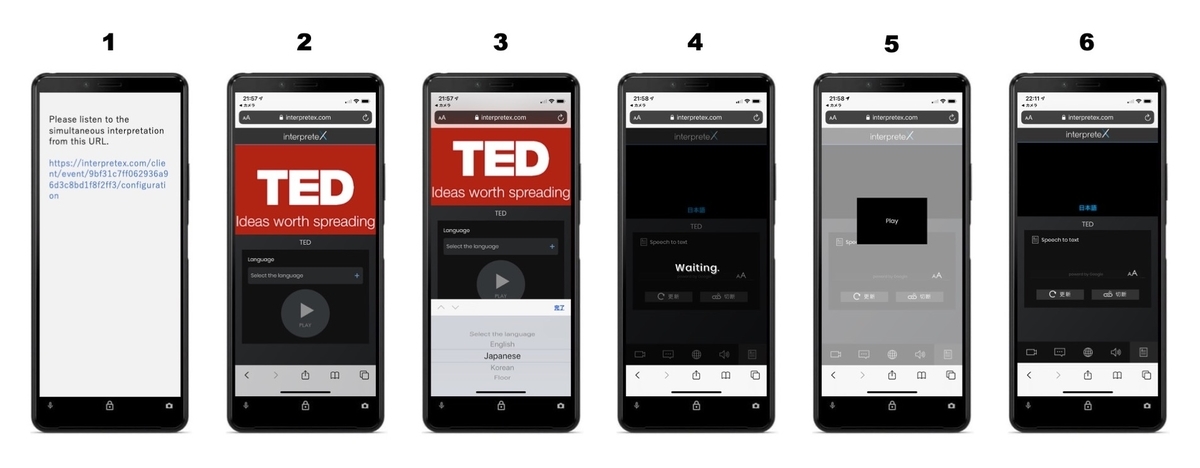
まず初めにイヤフォンをスマートフォンに接続して下さい。
1 管理者から送られてきたURLをタップ。
2 ブラウザが立ち上がりました。
3 Select the Languageから通訳を聞きたい言語を選択し[Play]をタップ。
4 interpreteXのサーバーに接続中です。
5 接続が確立されたら[Play]をタップして通訳を聞いて下さい。
6 音声が途切れたら[Reload]→[Play]で再接続、[Disconnect]で終了です。
ワンポイント!
- 音が途切れたり切断が繰り返される場合はWi-Fiをオフにして携帯回線でお聞き下さい。
- Bluetoothイヤフォンをお使いの場合音声に途切れが発生する事があります。その場合は有線イヤフォンをお使い下さい。
- Waitingから[Play]に遷移しない場合、通訳がまだ配信されていません。配信されるまでお待ち下さい。
Supported OS: iOS 13 or later (Not compatible with iOS 15.0 - 15.3.1) / Android 6.0 or later / Windows10 / macOS
Supported browsers: iOS Safari / Chrome / Edge
Internet speed: 256kbps or higher
Data communication amount: ≒100MB/h
Battery consumption: ≒8%/h (iPhoneXS)
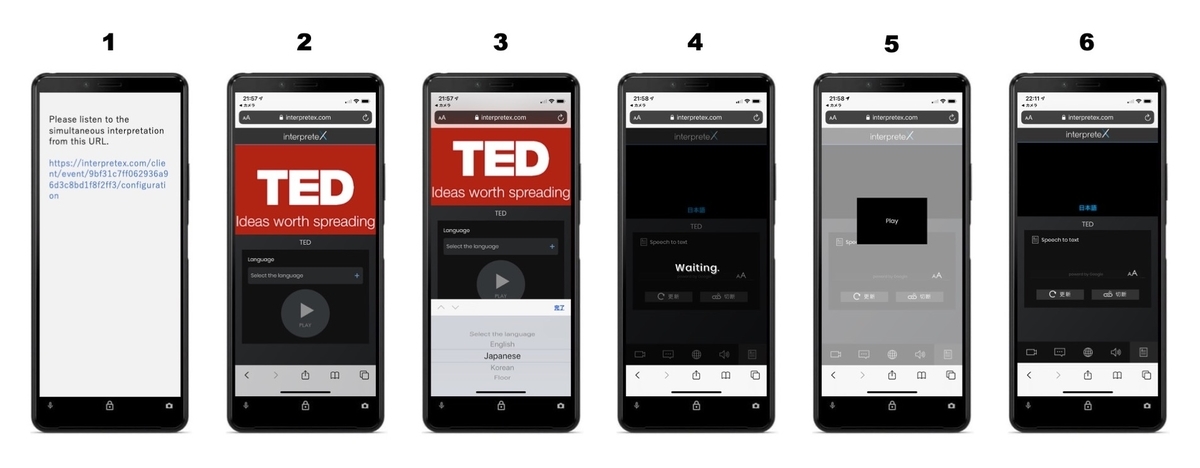
First, connect your earphones to your smartphone.
- Tap the URL sent by the Administrator.
- Then the browser was launched.
- Select the language you want to hear interpretation from [Select the Language] and tap [PLAY].
- Connecting to interpreteX server.
- When the connection is established, tap [Play] and listen to the interpretation.
- When you are disconnected, tap [Reload] to display [Play], then tap to reconnect, and [Disconnect] to finish.
One point!
- If you do not transition from [Waiting] to [Play], the interpreter has not been delivered yet. Please wait until it is delivered.
- If you experience audio interruptions or disconnects repeatedly, turn Wi-Fi off and listen on your 4G mobile line.
- When using a Bluetooth headset, noise may occur. Please use wired earphones.
Interpreter:Consoleのカメラが映らない
Interpreter Consoleに入っても自分の顔が映らないという場合、こちらのサイトで何が原因か確かめる事ができますよ。是非ご活用下さい。
チェック!
https://nativecamp.net/test_connect

WEB会議システムと併用する場合
1台のWindows PCで、TeamsやWebexなどのWEB会議システムでモニターしながらinterpreteXで通訳を配信したい場合、カメラがWEB会議システムの方に取られてしまいます。この場合interpreteXのカメラには自分の顔が映らなくなるのでご注意下さい。Macですと併用できました。